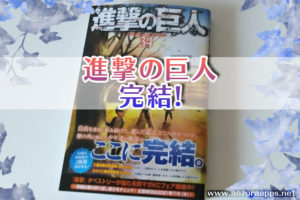「ホームページ V4」の評価は?使い方は?口コミは?セールで買って試してみた!

「ホームページ V4」を買って試してみました。
このサイトは、WordPressで作成しているので、
「ホームページ V4」は買うつもりはなかったのですが、
画像素材が約30,000点あって
画像編集できるソフトが付属していて
試してみたいこともあったので、
セール期間だったこともあり購入しました。
※登録ユーザー限定価格です
Contents
「ホームページ V4」とは?
Auto Amazon Links: プロダクトが見つかりません。
本製品は、デザインを簡単に変えられるweb作成ソフトです。ページ単位はもちろん、サイト丸ごとの一括変更も、スタイルをドラッグ&ドロップするだけ。だからとことんこだわれ、リニューアルも簡単。すでにあるサイトも本製品に取り込んで指定し直せば、変更が簡単で、デザインのくずれにくいサイトに生まれ変わります。スマートフォン用ページの作成もできます。
デザイン(スタイルシート)のパターンは約500。もちろんそれを元にカスタマイズできます。
最初は、「ホームページZERO」として発売されました。
「ホームページZERO Windows 7対応」
「ホームページV3」としてバージョンアップ
現在は、「ホームページV4」ですね。
「ホームページ V4」の無料体験版は?
調べてみたのですが、「ホームページ V4」の
無料体験版はないみたいです。
どうしても試してみたい方は、
1ヶ月500円の費用が必要ですが、
「超ホーダイ 1ヶ月版」を試してはどうでしょうか?
120本以上分の製品が使い放題です。
どうしても使いたい時期だけ試すこともできます。
画像編集ソフトや動画編集ソフト、
画像・動画・音楽素材などもあるので、
期間限定で試してみるのもいいかもしれませんね。
高価なソフトを買ってみて
使えなかった!
という失敗が減りそうですね。
▶超ホーダイ 製品一覧
「ホームページ V4」セールでお得に購入できる方法
楽天さんやAmazonさんでも購入できますね。
一番お得に購入できる方法は、
やはりソースネクストさんで購入するのがよいと思います。
セールの時は、お得に購入できる時もあります。
どうしてもお得に買いたい場合は、
ソースネクストさんでセールを待った方がよいかもしれませんね。
私が購入した時は、セールで半額以下になりました!
確実にわかる方法は、ソースネクストさんのサイトの
「ホームページ V4」のページの「お気に入り登録」をクリックすると、
メールで教えてくれますよ。
※登録ユーザー限定価格です
「ホームページ V4」の評価は?
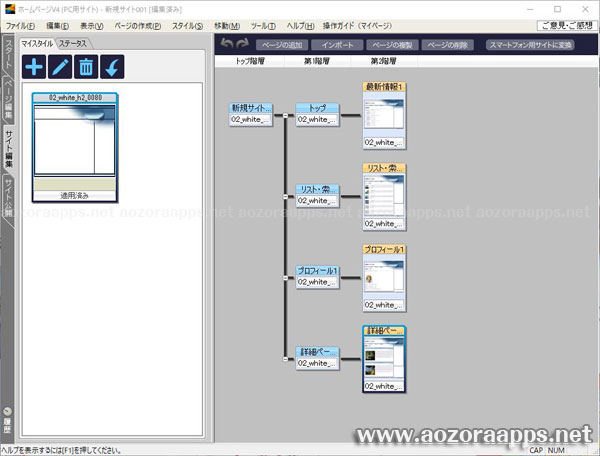
初心者向けのソフトです。
ホームページってどんなもの?
と思う方にはよいかもしれませんね。
デザインは決まった範囲でしか変更できないので、
簡単に変更できるのですが、
凝ったデザインにしたい方には
向いていないです。
商用のサイトよりは個人の趣味のサイト作成に
便利だと思います。
公式ガイドムービーがあるので、
わかりやすいです。
約30,000点の素材があります。
また、画像編集ソフトが付属しています。
ウェブスペースがあれば、
「ホームページ V4」だけで
ホームページが作成できます。
「ホームページ V4」のデメリット
・デザインの大きなカスタマイズができない
サイトのデザインのパターンは約500ですが、
ある程度の決まった範囲でしか
変更できません。
見た目を大きく変更できません。
おしゃれなサイトは難しいかもしれません。
・スマホ用のサイトは作れるが、PC用サイト/スマホ用サイトの表示切り替えが手動
PC用サイト/スマホ用サイトの
自動表示切り替え機能は搭載していません。
・既存サイトの編集は簡単でない
既存サイトの編集には向いていないソフトです。
「ホームページ V4」のメリット
・直感的に編集できる
・デザインのテーマが簡単に変更できる
・素材がそろっている(約30,000点の素材)
・画像編集ソフトが付属
・更新履歴やRSSも自動更新
・自動ギャラリー作成機能あり
・TwitterやGoogle Mapsの挿入ができる
「ホームページ V4」のマニュアル・ガイドムービーは?
公式ガイドムービーがあります。
やはり動画だとマニュアルを読むより
わかりやすいですね。
ソースネクストのマイページから
ガイドムービーをダウンロードできます。
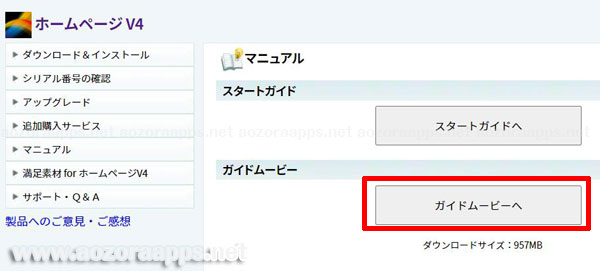
ダウンロードサイズは、957MBもあります。
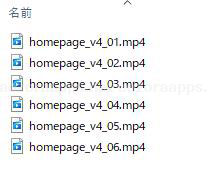
6本の動画がありました。
約49分くらいの再生時間でした。
「ホームページ V4」の使い方は?
公式ガイドムービーを見ると
とてもわかりやすいです。
もちろんヘルプもあるので、
文章でも確認できます。
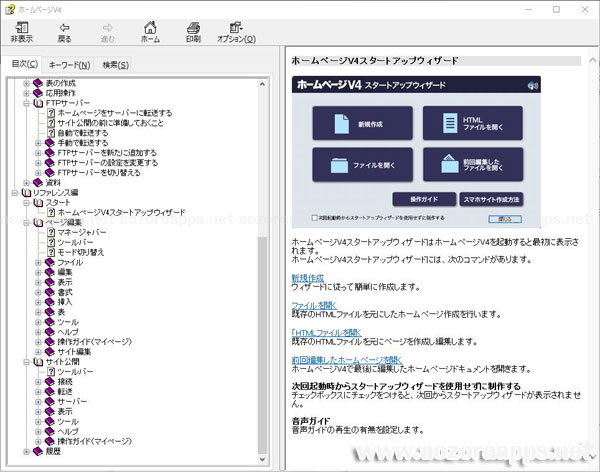
「ホームページ V4」の口コミは?
・素人向けで簡単
・付属のテンプレートを使用した簡単なページ作成向き
・サイト作成が早く完成できる
・昔のホームページビルダーより使いやすい
・動画説明が詳しい
「ホームページ V4」ダウンロード版 Amazon
「ホームページ V4」のダウンロード版はAmazonで売っていました。
Auto Amazon Links: プロダクトが見つかりません。
「ホームページ V4」の画像編集ソフトと画像素材は?
画像素材は?
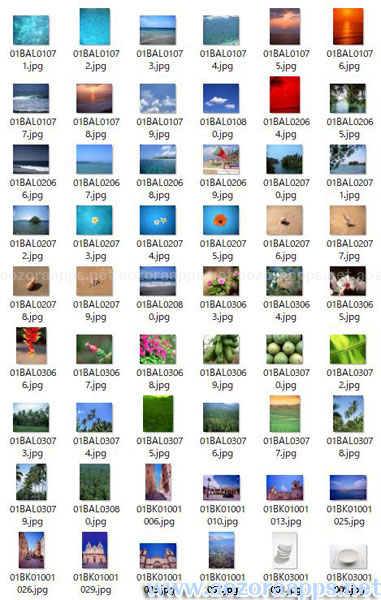
約3,000点の画像素材の一例です。
使えそうな写真やイラストの画像がありました。
この記事のアイキャッチ画像にも使ってみました。
Paintgraphic SD

「Paintgraphic4 Pro」の簡易版のソフトが付属していました。
大きな違いは、
この「Paintgraphic SD」は単体で起動できないですね。
「ホームページ V4」の画像を右クリックして
「画像の編集」を選択すると、
「Paintgraphic SD」が起動します。
物体消去ツール
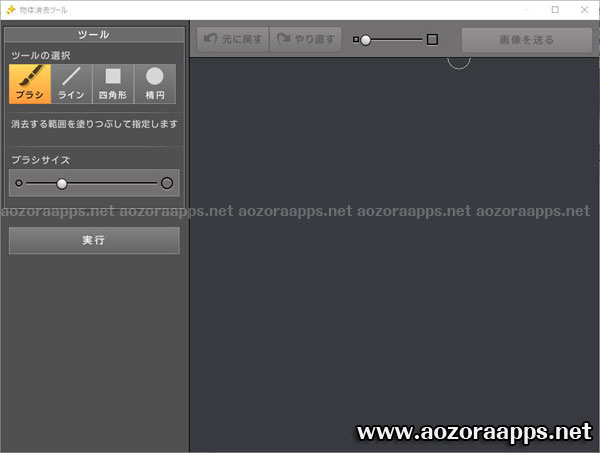
「フォト消しゴム 5」の簡易版のソフトが付属していました。
こちらも同様に
「物体消去ツール」は単体で起動できないですね。
かんたん切り抜きツール
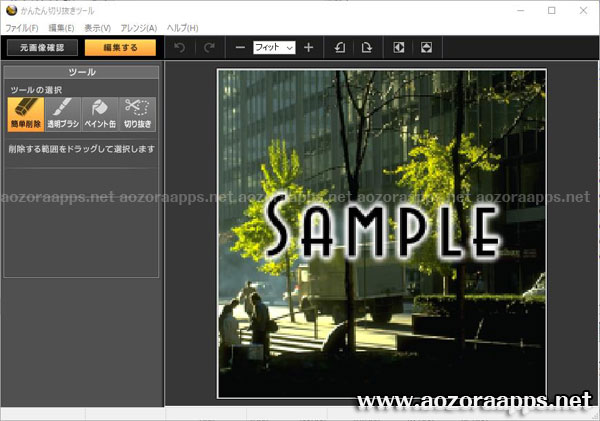
「カンタン切り抜き写真 4」の簡易版のソフトが付属していました。
こちらも他と同様に
「かんたん切り抜きツール」は単体で起動できないですね。
紙写真から切り出す
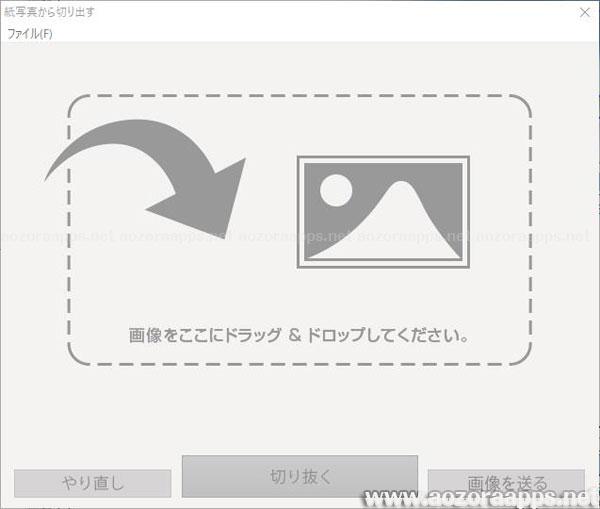
「ピタリ四角 6」の簡易版のソフトが付属していました。
こちらも他と同様に
「紙写真から切り出す」は単体で起動できないですね。
動画から切り出す
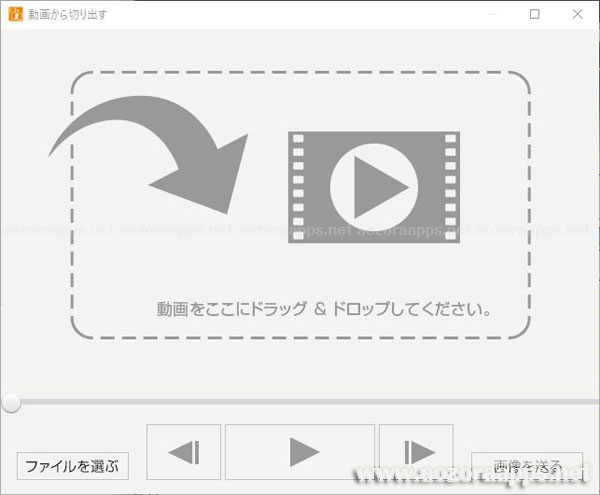
「動画から写真3」の簡易版のソフトが付属していました。
こちらも他のソフトと同様に
「動画から切り出す」は単体で起動できないですね。
まとめ
ホームページ・ビルダーを使ってみたいけど、
高価なソフトだから
使いこなせるか心配だと思う方は、
試しに「ホームページ V4」を使ってみるとよいかもしれませんね。
ホームページを作る一通りの流れがわかります。
でも、「ホームページ V4」も値段が高い!
その場合は、
「超ホーダイ 1ヶ月版」を試してはどうでしょうか?
1ヶ月500円の費用ですむので、
万が一失敗しても、
あまり懐が痛まないかもしれません。
それに、別のソフトも試せるので、
使いたいソフトが複数あれば
「超ホーダイ 1ヶ月版」はよいかもしれませんね。
個人的には、
「ホームページ V4」の作れるサイトのデザインが
もう少しおしゃれな感じにしてくれたら
使う人が増えるような気がします。
「フォト消しゴム」や「ピタリ四角」
「カンタン切り抜き写真」や「Paintgraphic」
のような機能があるので、
それらを試してみたい場合
使ってみるのもよいかもしれませんね。
定価で購入するのではなく
セールや「超ホーダイ 1ヶ月版」がおすすめです。
本格的なサイトを制作したい場合は、
やはりWordPressがおすすめですね。